Як змінити тему, кольори та багато іншого, щоб створити чудовий робочий стіл у Windows 11

Ось посібник про те, як змінити тему, кольори та інші елементи в Windows 11, щоб створити чудовий робочий стіл.
Це було добре, поки це тривало, але тепер настав час відмовитися від свого облікового запису Microsoft Premium. Можливо, ви побачили, що не використовували його так часто, як колись, або вам потрібно скоротити речі, які не так важливі. Незалежно від причини скасування облікового запису Microsoft Premium, ви потрапили в потрібне місце.
Хороша новина полягає в тому, що процес не є складним, і ви закінчите, перш ніж усвідомите це. Напевно, у вас є важливіші справи, ніж витрачати невідомо скільки часу на те, щоб щось скасувати. Нижче наведено кроки, які потрібно виконати.
Щоб попрощатися зі своїм преміум-акаунтом, потрібно перейти в розділ «Послуги та підписки» . Увійдіть у свій обліковий запис Microsoft і переконайтеся, що це той, який ви використовували для придбання підписки. Знайдіть свою підписку та виберіть Керувати. Ви також можете натиснути Показати всі мої підписки для легкого пошуку.
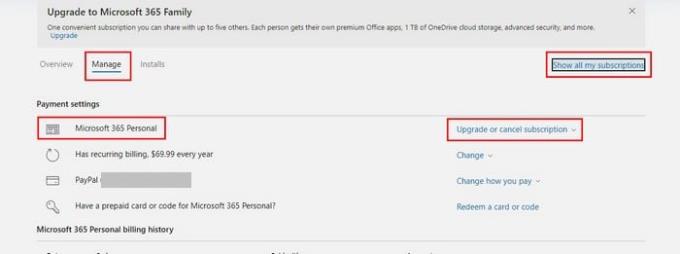
Клацніть там, де написано «Оновити»; він скасовує підписку, а в опції спадного меню виберіть Скасувати підписку. Після цього дотримуйтесь інструкцій на екрані, щоб завершити скасування.

Ви також можете вимкнути регулярне виставлення рахунків. Натисніть на параметри зміни для регулярних платежів і виберіть, щоб вимкнути їх.
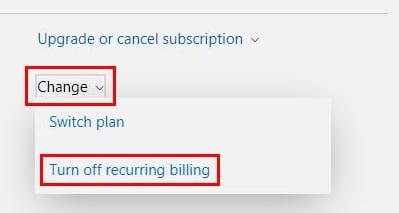
Вимкнувши його, ви отримаєте повідомлення про те, що все зроблено правильно. У ньому буде зазначено дату завершення вашої підписки, але поки ця дата не настане, ви все одно матимете повний доступ до свого облікового запису та функцій. Таким чином, ви знаєте, скільки часу у вас залишилося, якщо ви коли-небудь передумаєте.
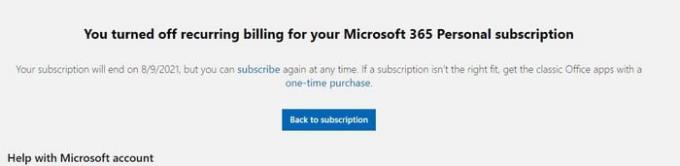
Не забувайте, що ви також можете мати право на відшкодування, але це буде залежати від дати скасування. Microsoft дозволяє вимагати відшкодування лише з двох причин. Перший – якщо ви придбали підписку протягом останніх 30 днів. Якщо у вас є місячна підписка, а скасування відбувається протягом 30 днів з моменту останнього разу, ви оновили свою підписку.
Якщо ви вирішите виконати запит на відшкодування, ви помітите деякі зміни в роботі ваших програм. Ви не зможете редагувати документи, але у вас не виникне проблем із читанням та друком документів. Обсяг пам’яті 1 ТБ на OneDrive зникне, а ваші хвилини в Skype зникнуть. Ви також можете попередити тих, кому ви ділитеся планом, оскільки вони втратять доступ до нього.
Це не повинно бути прощанням назавжди. Якщо щось зміниться в майбутньому, ви завжди зможете підписатися знову. Хто знає, можливо, Microsoft надішле вам якусь рекламу, щоб повернути вас. Але я б не затримав дихання. Ваше скасування постійне чи тимчасове? Дайте мені знати в коментарях нижче, і не забудьте поділитися статтею з іншими в соціальних мережах.
Ось посібник про те, як змінити тему, кольори та інші елементи в Windows 11, щоб створити чудовий робочий стіл.
Ось як ви можете отримати максимальну віддачу від Microsoft Rewards для Windows, Xbox, Mobile, покупок і багато іншого.
Чи траплялося вам, що на вашому комп’ютері з Windows 10 щось переривається, і вам доводиться виходити або вимкнути комп’ютер? Ви хотіли б, щоб був спосіб
Захистіть свій пароль Microsoft, змінюючи його час від часу. Забули пароль облікового запису Microsoft? Без проблем, ось що вам потрібно зробити.
Чи хотіли ви коли-небудь мати можливість миттєво перейменовувати файли в Windows 10? PowerToys підтримує PowerRename, ще одну дивовижну утиліту, яку пропонує
Якщо ви вже використовуєте PowerToys, можливо, ви вже знаєте про всі доступні корисні утиліти, які полегшують ваше життя, включно з диспетчером клавіатури.
Наразі Microsoft підтримує блокове завантаження лише в SharePoint та OneDrive для бізнесу та лише для файлів Office.
Windows 10 додала багато вдосконалень дизайну на робочий стіл Windows. Особливо після впровадження нової системи Fluent Design System від Microsoft, motion and
Який браузер ви використовуєте і як він виглядає, це може бути дуже особистим досвідом. Чи знаєте ви, що ви можете налаштувати Microsoft Edge за допомогою спеціальних тем? Якщо ти цього не зробив
Раніше сьогодні Microsoft оголосила, що більше людей отримають доступ до персоналізованих новин та інтересів на панелі завдань Windows 10. Хоча це чудово
Завдяки глибокій інтеграції з Microsoft Office 365 Microsoft Teams стала найкращим рішенням для відеодзвінків для мільйонів людей по всьому світу. Незважаючи на те, що він не є найбільш зручним для користувачів…
Сьогодні ми добре покажемо вам, як ви можете контролювати свою конфіденційність і очистити історію пошуку Bing і історію Microsoft Edge.
Помилка 124 означає, що вашому пристрою Android не вдалося підключитися до серверів Solitaires. Щоб виправити це, очистіть кеш і оновіть гру.
Outlook — це новий Hotmail. Єдиний спосіб отримати доступ до свого старого облікового запису Hotmail – це веб-програма Outlook.
PowerToys настільки зручна утиліта, що важко вибрати, яка конкретна утиліта є найбільш корисною для вашої продуктивності. Диспетчер клавіатури, Image Resizer та
Завдяки геніальній робочій атмосфері, яку вона забезпечує, Microsoft Teams стала однією з провідних програм для відеоконференцій за останні кілька місяців. Зі школами та робочими місцями вибирають…
З початку пандемії COVID-19 у всіх додатках для відеоконференцій спостерігається величезний сплеск трафіку, і Microsoft Teams не є винятком. Робота вдома стала новою нормою, і це...
Якщо ви новачок у Microsoft Edge, ось корисна порада, яка допоможе вам автоматично очищати історію перегляду кожного разу, коли ви виходите з браузера. Ось що ти
Якщо ваш OneDrive для Android не завантажує фотографії, перевірте налаштування програми OneDrive і переконайтеся, що програма має доступ до вашої галереї камери.
Якщо Microsoft Kaizala не працює на вашому комп’ютері, очистіть кеш браузера, вимкніть розширення та оновіть версію браузера.
Існує багато причин, чому ваш ноутбук не може підключитися до Wi-Fi, і тому існує багато способів виправити цю помилку. Якщо ваш ноутбук не може підключитися до Wi-Fi, ви можете спробувати наступні способи вирішення цієї проблеми.
Після створення завантажувального USB-накопичувача для встановлення Windows користувачам слід перевірити його працездатність, щоб побачити, чи було створено його успішно.
Кілька безкоштовних інструментів можуть передбачати збої диска до їх виникнення, даючи вам час на резервне копіювання даних та своєчасну заміну диска.
За допомогою правильних інструментів ви можете просканувати свою систему та видалити шпигунське програмне забезпечення, рекламне ПЗ та інші шкідливі програми, які можуть ховатися у вашій системі.
Коли комп’ютер, мобільний пристрій або принтер намагається підключитися до комп’ютера Microsoft Windows через мережу, наприклад, може з’явитися повідомлення про помилку «мережевий шлях не знайдено» — помилка 0x80070035.
Синій екран смерті (BSOD) – це поширена і не нова помилка Windows, яка виникає, коли на комп’ютері виникає якась серйозна системна помилка.
Замість виконання ручних операцій та операцій прямого доступу у Windows, ми можемо замінити їх доступними командами CMD для швидшого доступу.
Як і у Windows 10, ви також можете використовувати стороннє програмне забезпечення, щоб зробити панель завдань Windows 11 прозорою.
Після незліченних годин використання ноутбука та настільної системи колонок у коледжі, багато людей виявляють, що кілька розумних покращень можуть перетворити їхній тісний простір у гуртожитку на найкращий стрімінговий центр, не витрачаючи при цьому багато грошей.
Тачпад ноутбука призначений не лише для вказівки, клацання та масштабування. Прямокутна поверхня також підтримує жести, які дозволяють перемикатися між програмами, керувати відтворенням медіа, файлами та навіть переглядати сповіщення.




























